Pendrive is een klein draagbaar apparaat dat in verschillende opslagcapaciteiten verkrijgbaar is. Zoals we allemaal weten, is de pendrive erg handig omdat het grote hoeveelheden foto’s, video’s, muziek, films en andere gegevens en bestanden kan opslaan. Maar soms kan het voorkomen dat de pendrive leeg is terwijl er gegevens op staan. Hier is een handleiding om dit probleem effectief op te lossen.
Laten we ons verdiepen in deze blog!
Vrije USB Drijfveer Herstel Gereedschap.
Herstellen gegevens van USB-drives, Pendrives, SSD's, HDD's en andere apparaten op Windows. Probeer nu!
Waarom geeft mijn pendrive geen gegevens weer?
Er kunnen verschillende aspecten zijn die dit probleem kunnen veroorzaken. De meest voorkomende oorzaak van dit probleem is echter een virus- of malware-aanval.
Misschien is uw pendrive geïnfecteerd met een onbekend virus. Als dat zo is, infecteert het uw bestanden en maakt ze verborgen. Het creëert lege snelkoppelingsbestanden en mappen die nergens naartoe leiden.
Naast virusinfectie zijn er ook nog andere oorzaken. Deze zijn als volgt:
- Fysieke schade of corruptie aan de pendrive.
- Bestanden worden verwijderd/verborgen op de drive.
- Er zijn slechte sectoren aanwezig op de harde schijf.
- Pen drive is onjuist geplaatst of uitgeworpen uit uw PC.
- Bestandssysteemfouten.
Nu vraagt u zich waarschijnlijk af: wat moet u doen als de pen drive leeg is, toch?
Scroll dan gewoon naar beneden op deze pagina om uw antwoord te weten!
Hoe de pen drive te repareren Toon leeg, zelfs als er een fout in de gegevens bestaat?
Volg de onderstaande oplossingen om Pen drive leeg te laten zien, zelfs als er een fout in de gegevens is, hoewel deze gegevens bevat.
Oplossing 1: sluit uw pen drive aan die leeg is wanneer deze vol is met een andere pc

De eerste methode die ik u zou willen aanbevelen om met deze fout om te gaan, is door uw pen drive op een andere pc aan te sluiten en gegevens te controleren.
Alles wat u nodig hebt om uw defecte externe schijf die leeg is aan te sluiten op een andere computer en te kijken of u toegang hebt tot de gegevens die erop zijn opgeslagen. Als u er nu echter toegang toe hebt, betekent dit dat er een probleem was met uw vorige pc die niet in een pen-drive zat.
Maar als het dezelfde fout vertoont, volg dan de volgende oplossing.
Oplossing 2: maak bestanden en mappen van de pen drive zichtbaar met lege ruimte
De volgende stap die u moet doen, is controleren of uw bestanden en mappen zijn verborgen of niet:
- Sluit uw pen drive aan op de pc.
- Open Bestandsverkenner.
- Ga naar Extra > Mapopties > Tabblad Weergave > Vink “Verborgen bestanden weergeven” aan

Controleer nu of u toegang hebt tot de bestanden en mappen van uw pen drive. Zo niet, probeer dan de volgende oplossing om op te lossen USB geeft leeg aan maar is vol .
Oplossing 3: voer het CMD-commando uit om de pen-drive te repareren Leeg weergeven, zelfs als er gegevens zijn
Met behulp van het Windows CMD-commando kunt u proberen tot problemen oplossen SD-kaart toont 0 bytes of pen drive vol maar met lege problemen.
Volg de onderstaande stappen om dit probleem op te lossen en uw schijf weer toegankelijk te maken:
- Sluit uw pen drive aan op de pc.
- Klik op Starten en typ “CMD” in het zoekprogramma en de zoekbalk voor bestanden
- Druk dan op ENTER . Voer nu het volgende commando in: attrib -h -r -s /s /dh:\*.* en druk op ENTER .

Opmerking – h: is de stationsletter van de pen drive. U moet dus “h” vervangen door de naam van uw pen-drive-letter.
Een venster duurt een paar minuten om het probleem op te lossen en daarna hebt u met succes toegang tot gegevens en informatie die zijn opgeslagen in de bestanden en mappen op uw pen drive.
Oplossing 4: pen drive scannen met antivirusprogramma
Een andere stap die u moet nemen, is uw pen drive scannen met een betrouwbaar antivirusprogramma dat lege of 0 bytes ruimte laat zien.
Er zijn verschillende antivirusprogramma’s online beschikbaar, zoals Bitdefender, AVG, Kaspersky, ESET, Norton, enzovoort.
Scan uw pen drive grondig en als het antivirusprogramma een virus of malware detecteert, verwijder deze dan. Controleer daarna uw pen en kijk of u toegang hebt tot de bestanden en mappen die erin zijn opgeslagen.
Oplossing 5: controleer op pen-drive-fouten
Het uitvoeren van het hulpprogramma voor foutcontrole is een andere effectieve manier die helpt bij het oplossen van tal van problemen met de harde schijf, zoals: USB-station gedetecteerd maar niet toegankelijk, de schijf is beveiligd tegen schrijven, en meer.
Dus hier kunt u dit hulpprogramma ook gebruiken om Pendrive te repareren met een leeg probleem. Volg de onderstaande stappen om dit te gebruiken:
- Ga vanaf het startscherm van het bureaublad naar “Deze computer/Deze pc”.
- Kies de Pendrive of USB zegt leeg maar is vol.
- Maak er met de rechtermuisknop op >> ga naar “Eigenschappen” >> “Tools“
- Tik hierna onder het gedeelte op de knop “Controleren“.
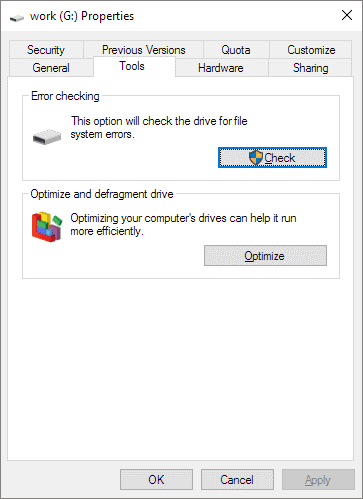
- Nu krijg je twee opties “Automatisch bestands systeemfouten herstellen” en “Scannen op en proberen herstel van slechte sector“.
- Selecteer een van hen >> klik op “Starten“.

Nadat u deze stappen hebt voltooid, moet u de fouten in uw Pendrive vinden en repareren .
Oplossing 6: wijs de nieuwe stationsletter toe
Meestal kunnen hardware- en softwareproblemen ook leiden tot dergelijke fouten zoals Pendrive toont leeg.
In dat geval kan het toewijzen van de nieuwe stationsletter u helpen om het probleem probleemloos op te lossen. Hier leest u hoe u de nieuwe stationsletter van uw externe harde schijf kunt toewijzen.
Stap 1: Plaats eerst uw Pendrive opnieuw op pc >> ga vervolgens naar ‘Deze computer’ >> tik op de optie ‘Beheren’.
Stap 2: Hier krijgt u verschillende opties in Computerbeheer. Maar u moet de optie ‘Schijfbeheer’ kiezen.
Stap 3: Vervolgens moet u uw schijf lokaliseren en er met de rechtermuisknop op tikken. Kies de optie ‘Wijzig stationsletters en paden’.

Stap 4: Op dit moment wordt u gevraagd om de stationsletter/het pad te selecteren.
Stap 5: Selecteer gewoon uw pen drive-letter en klik op de knop ‘Ok’ .

Oplossing 7: formatteer uw externe harde schijf
Als geen van de bovenstaande technieken voor u werkt om de pen drive leeg te laten zien, zelfs als er gegevens zijn, dan is de laatste optie die voor u overblijft om uw Pendrive te formatteren .
Deze aanpak verwijdert alle gegevens die op de schijf van uw gegevens zijn opgeslagen en maakt deze weer bruikbaar.
Opmerking: voordat u met de stappen van deze methode begint, wordt u ten zeerste aanbevolen een back-up te maken van uw cruciale gegevens die op uw harde schijf zijn opgeslagen.
- Sluit eerst de Pendrive / USB Drive aan op de pc.
- Ga vanuit een startscherm naar “Deze pc“.
- Lokaliseer uw schijf en tik er met de rechtermuisknop op >> kies de optie “Formaat” in een pop-upmenu.

- Nu moet u het bestandssysteem kiezen – NTFS en er ook voor zorgen dat u het selectievakje Snel formatteren aanvinkt
- Klik ten slotte op de “Starten“.

Is het mogelijk om gegevens te herstellen van een pen drive die leeg of 0 bytes laat zien?
Hoewel het lijkt alsof er permanent gegevens verloren gaan, kan ik u vertellen – Nee, dat is het eigenlijk niet, totdat en tenzij u uw pen drive formatteert. Daarom wordt gesuggereerd dat u in een dergelijke situatie uw pen drive nooit formatteert en ook geen nieuwe gegevens probeert toe te voegen.
Laat me je vertellen dat wanneer je USB-pendrive leeg is, zelfs als deze veel gegevens of informatie in mappen en bestanden bevat, dit niet betekent dat deze voor altijd verdwenen is. De data zit er nog steeds in. U hoeft alleen de juiste oplossingen toe te passen tot herstellen gegevens van een pen-drive die leeg is, maar hoewel deze gegevens bevat.
Nu rijst de vraag – hoe bestanden te herstellen als ze per ongeluk worden verwijderd tijdens het repareren van een leeg probleem met de pen drive?
[Deskundige oplossing]: herstel bestanden van een pen-drive die leeg zijn, zelfs als er gegevens zijn
Bij het oplossen van de fout “USB-station is leeg“, als u ontdekt dat al uw essentiële gegevens zijn verwijderd, wordt het ten zeerste aanbevolen dat u de Pen Drijfveer Gegevens Herstel hulpmiddel. Het zal je zeker helpen om mediabestanden te herstellen van de map Pendrive die leeg is. Het is beschikbaar voor zowel Windows- als Mac-computers.
Deze software helpt u om:
- Haal ontoegankelijke mediabestanden op van de pen drive die leeg worden weergegeven maar vol zijn of een foutmelding van 0 bytes weergeven.
- Extraheer foto’s, video- en audiobestanden.
- Naast de pen drive, herstelt de software ook mediabestanden van geheugen kaarten, USB flash drives, een harde schijf die geen media laat zien.
- 100% alleen-lezen programma. Veilig, beveiligd en gemakkelijk te gebruiken.
- Ondersteunt op zowel Windows als Mac OS.
Dit is geschikt 0 bytes pen drijfveer gegevens herstel software dat zal je helpen tot herstellen Media bestanden van pen drive gedetecteerd maar geen gegevens weergeven of van een pen drive die leeg is, zelfs als er gegevens zijn.


* De gratis versie van het programma scant en bekijkt alleen herstelbare items.
Naast Pendrive herstelt de software ook snelkoppelingsbestanden of verborgen bestanden van een USB-pendrive, harde schijf of USB-flashdrive, waarbij de pen drive leeg is in Windows 7.
Stappen om gegevens te herstellen van een pen-drive die leeg is, zelfs als er gegevens zijn
Stap 1: Selecteer Gewenst Locatie
Selecteer eerst het station, externe media of volume waarvan u verwijderde mediabestanden wilt herstellen. Klik na het selecteren op 'Scannen'.

Stap 2: Voorbeeld hersteld Media Bestanden
Vervolgens kunt u een voorbeeld van de herstelbare mediabestanden bekijken nadat het scanproces is voltooid.

Stap 3: Herstellen Media Bestanden
Ten slotte kunt u de afbeeldingen, audio en videobestanden selecteren die u wilt herstellen en op de optie 'Herstellen' klikken om ze op de gewenste locatie op te slaan.

Tips om te volgen om Pen Drive-gegevens te vermijden
- Gebruik elke keer de optie “Veilig verwijderen / uitwerpen” wanneer u uw pen drive van uw computer verwijdert.
- Scan elke keer uw pen drive met antivirus wanneer u uw pen drive op een andere computer aansluit.
- Sluit uw pen drive nooit aan op een met een virus geïnfecteerde of gecompromitteerde computer.
Unieke FAQ’s:
Is Pen Drive te repareren?
Ja, uw Pendrive kan eenvoudig worden gerepareerd met behulp van verschillende technieken.
Hoe herstel ik een dode Pendrive?
U kunt dode pen drive-gegevens herstellen van een beschikbare back-up.
Kunnen we een pendrive verbinden met een mobiel?
Ja, een pendrive kan eenvoudig worden verbonden met een mobiel via een micro-USB-poort.
Hoe repareer ik een USB die niet wordt herkend?
Als uw USB-station niet wordt gedetecteerd door uw pc, hoeft u alleen de onderstaande tips te volgen:
- Start de computer opnieuw op.
- Probeer een andere pc en een ander apparaat.
- Werk drivers en Windows bij.
- Wijzig de roothub-instellingen.
- Schakel snel opstarten uit.
Hoe weet ik of mijn pendrive beschadigd is?
Wanneer uw pendrive beschadigd raakt, ontvangt u een foutmelding zoals 'Plaats schijf in verwisselbare schijf' of 'geen media'. Daarom moet u het onmiddellijk oplossen.
Eindoordeel
Alle bovenstaande oplossingen zijn zo effectief en gemakkelijk te gebruiken voor iedereen tot oplossen Pen drive is leeg, zelfs als er een probleem is met gegevens.
Dus ik hoop dat je na het proberen van de gegeven oplossingen in staat zult zijn tot repareren het USB-station is leeg, zelfs als er gegevens zijn en toegang gemakkelijk gegevens over.
Afgezien hiervan, in het geval dat u tijdens het repareren van Pendrive een leeg probleem hebt gevonden, als u ontdekt dat alle essentiële gegevens zijn verwijderd, probeer dan de Pen Drijfveer Gegevens Herstel software tot herstellen gegevens van de pen drive.
Hopelijk heb je dit bericht nuttig voor je gevonden.
Dat is alles…

Taposhi is an expert technical writer with 5+ years of experience. Her in-depth knowledge about data recovery and fascination to explore new DIY tools & technologies have helped many. She has a great interest in photography and loves to share photography tips and tricks with others.